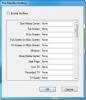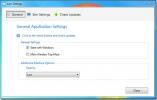Cara memilih printer berdasarkan lokasi pada Windows 10
Printer tidak mahal dan sebagian besar rumah memilikinya. Kantor tentu saja memilikinya juga dan seringkali mereka memiliki beberapa printer, bukan hanya satu. Jika Anda bekerja di ruang bersama, kemungkinan Anda memiliki setidaknya satu printer yang tersedia secara lokal. Jika Anda cenderung menggunakan PC / laptop yang sama terlepas dari apakah Anda sedang bekerja atau di rumah, Anda mungkin harus mengganti printer sebelum Anda dapat mencetak apa pun. Yang mungkin tidak Anda ketahui adalah bahwa Windows 10 dapat memilih printer berdasarkan lokasi untuk Anda.
Persyaratan
Printer yang Anda gunakan harus diatur di sistem Anda. Mereka tidak perlu selalu terhubung setiap saat tetapi mereka harus diatur yaitu, diinstal.
Anda harus mengaktifkan layanan lokasi di Windows 10. Anda dapat mengaktifkannya dari aplikasi Pengaturan di bawah grup Privasi pengaturan. Buka tab Lokasi dan aktifkan layanan lokasi.
Pilih Printer
Buka aplikasi Pengaturan dan pergi ke grup Perangkat pengaturan. Pilih tab Printers & scanners dan gulir ke bawah ke ujung daftar printer yang telah dikonfigurasi pada sistem Anda.
Anda akan melihat opsi yang disebut ‘Biarkan Windows mengelola printer default saya’. Aktifkan dan cetak setidaknya satu dokumen di rumah, dan satu di tempat kerja. Ini akan memungkinkan Windows 10 untuk memahami printer mana yang Anda gunakan di lokasi tertentu.

Tak perlu dikatakan bahwa Anda tidak mungkin menggunakan printer rumah Anda saat Anda sedang bekerja, dan sebaliknya setelah hanya beberapa pekerjaan cetak, Windows 10 akan secara otomatis mengubah printer default berdasarkan lokasi Anda.
Jika Anda memiliki lebih dari satu printer yang tersedia di tempat kerja Anda, Windows 10 akan mengingat yang terakhir yang Anda gunakan dan menetapkannya sebagai printer default. Ini mungkin, atau mungkin bukan hal yang baik. Karena printer diatur berdasarkan lokasi, Windows 10 akan mengelompokkan semua printer Anda di tempat kerja ke lokasi yang sama. Satu-satunya cara untuk membedakannya adalah dengan penggunaan baru-baru ini.
Jika Anda harus bekerja di lantai yang berbeda di dalam tempat kerja Anda dan menggunakan printer yang berbeda, Anda harus mengubah printer yang Anda gunakan secara manual dan Windows 10 akan mengingatnya selama sisa hari. Anda tidak perlu memilih printer setiap kali Anda perlu mencetak sesuatu. Setelah Anda kembali ke pekerjaan biasa, Anda dapat memilih lagi printer yang biasa Anda gunakan dan Windows 10 akan tetap menggunakannya.
Pencarian
Tulisan Terbaru
Perbarui Windows 7 Offline Pada Berbagai Sistem
Memperbarui Windows adalah tugas yang diperlukan untuk memastikan k...
Perluas Windows Media Center Pada Layar Dual Monitor
Windows Media Center adalah perangkat lunak fungsionalitas tinggi y...
Bersihkan Windows Desktop
Zum adalah peluncur aplikasi yang luar biasa yang juga dapat diangg...